
时间:2023-03-08 编辑:笑话
各位使用有道词典的同学们,你们知道怎么设置迷你窗口吗?在这篇教程内小编就为各位呈现了。
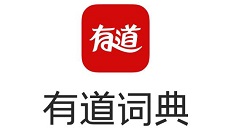
我们打开有道词典软件,然后打开主界面,界面做成窗口模式,虽然已经很小了,但是对于办公的小伙伴来说,还是占用了一定的空间。
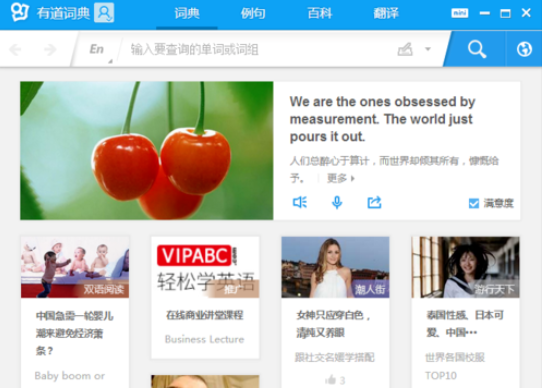
接着我们在主界面的右上角部分,您可以看到有个mini的按钮,点击它,大窗口变小,进入nimi模式。
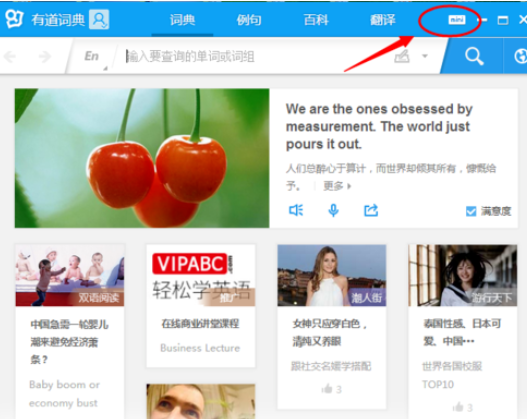
这时候mini模式弹出,已经缩小成一个搜索框的样子 ,mini 对话框可以根据您的需求调整拖放到您想要的位置。
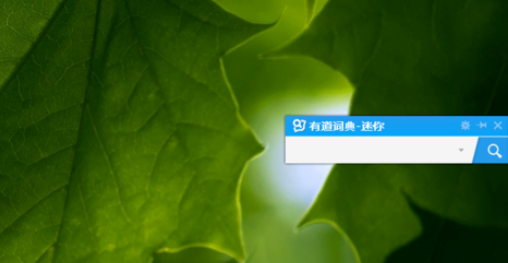
然后您可以开始使用词典,占用界面空间小,而且不影响翻译结果
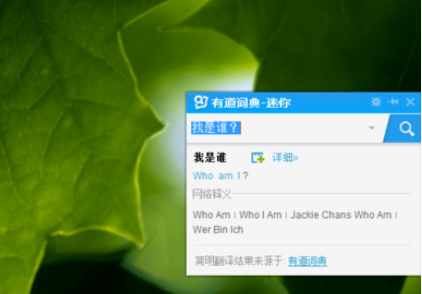
有道词典相关攻略推荐:
最后一步当您不再使用词典时,mini框会自动隐藏到您的托放处。需要时,鼠标移动至其位置,方可使用。

相信各位看完了上文描述的有道词典设置迷你窗口的详细操作步骤,你们应该都学会了吧!